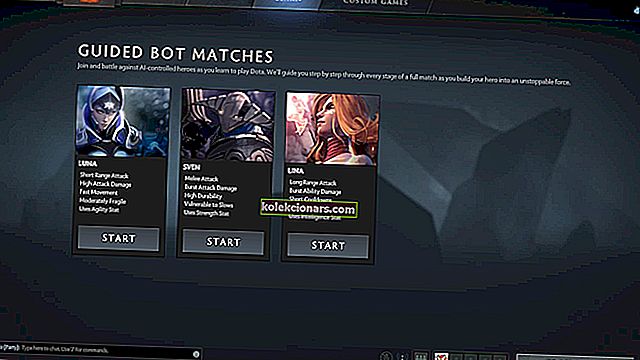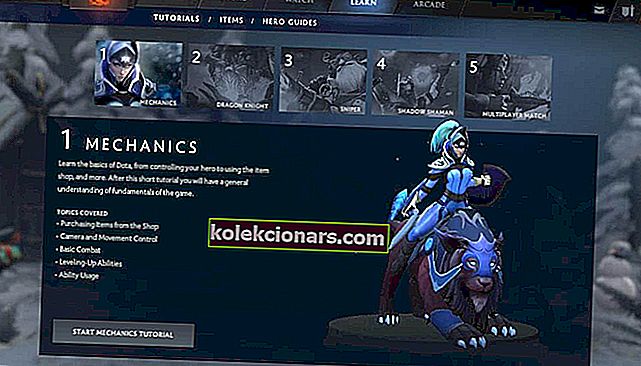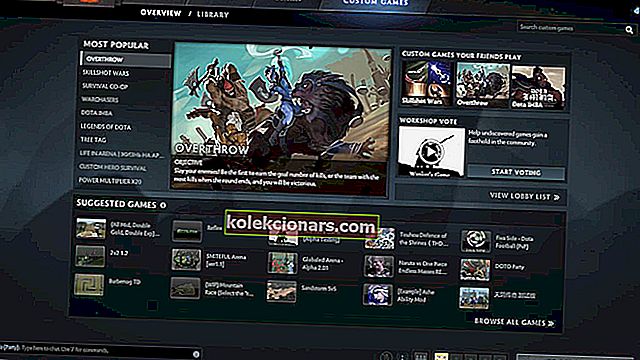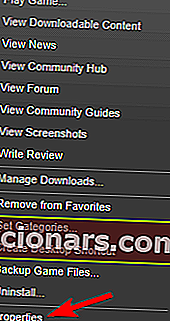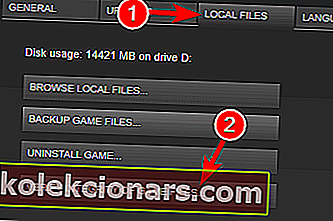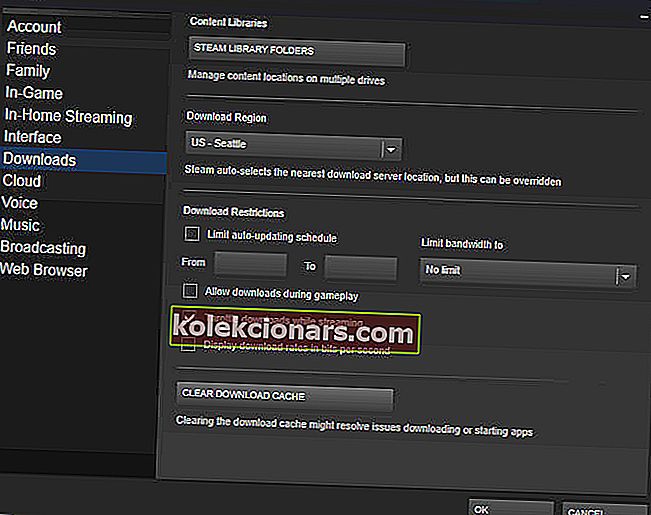- „DotA 2“ yra vienas populiariausių šiuo metu rinkoje esančių MOBA žaidimų.
- Žemiau pateiktas vadovas parodys, kaip pašalinti „DotA 2“ žaidimo koordinatoriaus klaidą.
- Jei norite sužinoti daugiau apie šį nuostabų žaidimą, peržiūrėkite mūsų specialųjį „DotA 2 Hub“.
- Kietieji žaidėjai taip pat turėtų peržiūrėti mūsų žaidimų puslapį, kur rasite daugiau visų pagrindinių pavadinimų vadovų.

„DotA 2“ yra puikus žaidimas, tačiau daugelis vartotojų pranešė, kad negali ieškoti rungtynių dėl „DotA 2“ žaidimo koordinatoriaus paieškos . Jei susidursite su šia problema, negalėsite dalyvauti jokiose internetinėse varžybose.
Vis daugiau žmonių pranešė, kad žaidimų koordinatorius tiesiog užstringa kraunantis. Kai kuriais iš šių atvejų problemos priežastis buvo ta, kad žaidimų koordinatorius atnaujino arba „Steam“ serveriai nebuvo prisijungę.
Taip pat yra situacijų, kai problema gali kilti iš jūsų asmeninio kompiuterio.
Šiame straipsnyje mes išnagrinėsime keletą geriausių variantų, kaip išspręsti minėtą problemą, kai problema yra vietinio pobūdžio. Skaitykite toliau ir sužinokite daugiau.
Kaip galiu ištaisyti „DotA 2“ žaidimo koordinatoriaus klaidą?
- Surenkite treniruočių rungtynes su robotais
- Pabandykite žaisti kaip besimokantysis
- Žaiskite „Arcade“ režimu
- Patikrinkite žaidimo failų vientisumą
- „Steam“ nustatymuose pakeiskite numatytąjį atsisiuntimo regioną
1. Suraskite treniruočių varžybas su robotais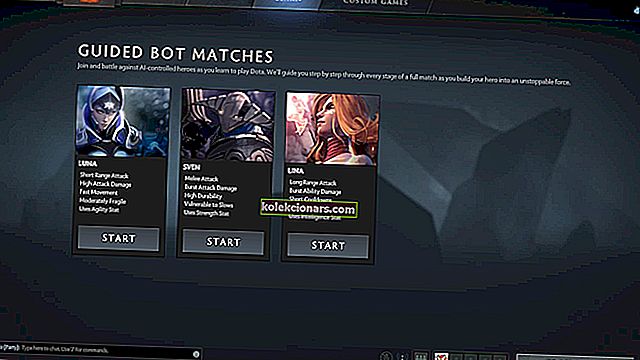
- Atidarykite „ Steam“ ir paleiskite „ DotA 2“ .
- Ant ekrano viršuje, jūs turėtumėte pamatyti už Dota 2 žaidimą koordinatorius ieško pranešimą .
- Norėdami išspręsti šią klaidą, spustelėkite mygtuką „ Play DotA 2“, esantį apatiniame dešiniajame ekrano krašte.
- Spustelėję „Play“, pasirinkite parinktį „ Practice with bots“, tada pasirinkite „ Solo“ žaidimo režimą.
- Spustelėkite Pradėti „Bot Match“ ir pasirinkite bet kurį herojų, su kuriuo norite žaisti.
- Žaisk 5–10 minučių naudodamas robotus, tada paspauskite meniu mygtuką > Atsijungti.
- Grįžę į pagrindinį žaidimo ekraną, patikrinkite, ar klaida vis dar yra.
2. Pabandykite žaisti kaip besimokantysis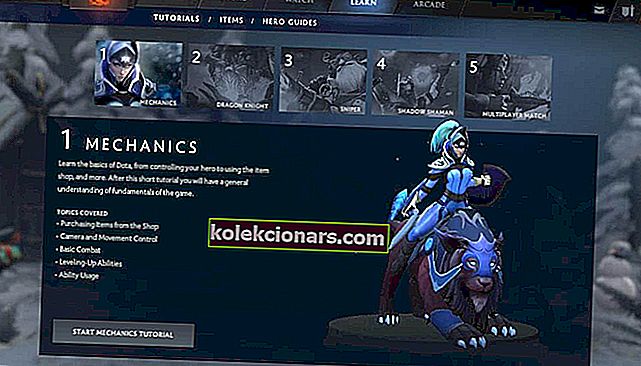
- Atidarykite „ Steam“ ir paleiskite „DotA 2“.
- Spustelėkite ekrano viršuje esantį skirtuką Sužinokite .
- Žaisti pamoka už 5 iki 10 minučių.
- Atsijunkite nuo žaidimo ir patikrinkite, ar vis dar yra „ DotA 2“ žaidimo koordinatoriaus klaida.
3. Žaiskite „Arcade“ režimu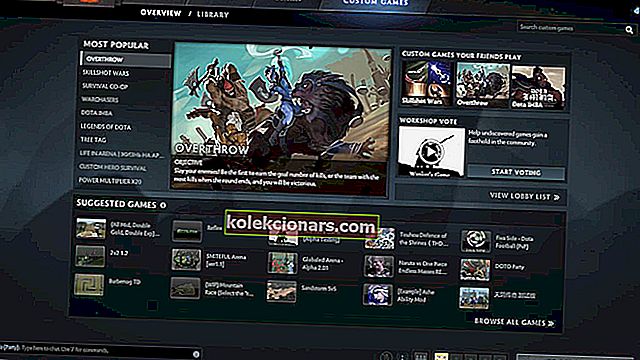
- Atidarykite „ Steam“ ir paleiskite „DotA 2“.
- Ekrano viršuje spustelėkite „ Arcade“ režimą .
- Palaukite kelias sekundes, kad žaidimas įkeltų daugybę žaidimų, tada spustelėkite „ Žaisti “ bet kuriame iš jų.
- Žaisk 5-10 minučių.
- Atsijunkite nuo žaidimo naudodami mygtuką „ Meniu “.
Dabar patikrinkite, ar vis dar yra „ DotA 2“ žaidimo koordinatoriaus pranešimas.
4. Patikrinkite žaidimo failų vientisumą
- Atidarykite „Steam“ klientą ir ekrano viršuje spustelėkite Biblioteka .
- Žaidimų sąraše ieškokite „ DotA 2 “, dešiniuoju pelės mygtuku spustelėkite jį ir pasirinkite Ypatybės .
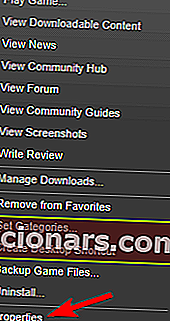
- Lange Ypatybės spustelėkite skirtuką Vietiniai failai , tada spustelėkite Patikrinti žaidimo failų vientisumą .
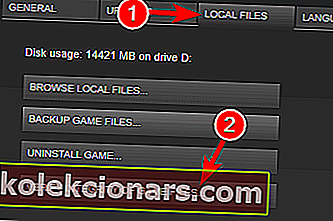
- Eikite į „ Settings“, esančią viršutiniame kairiajame ekrano krašte, „ Steam“ meniu.
- Spustelėkite skirtuką Atsisiuntimai .
- Spustelėkite parinktį „ Steam“ bibliotekos aplankai .
- Atsiras iššokantis langas, kuriame bus rodoma visa įrašyta bibliotekos informacija.
- Dešiniuoju pelės mygtuku spustelėkite ten esantį aplanką ir spustelėkite „ Taisyti bibliotekos aplanką“ .
- Iš naujo paleiskite „ Steam“ ir patikrinkite, ar klaida neišnyko.
Susiduriate su dažnomis „DotA 2“ problemomis? Pataisykite juos atlikdami veiksmus, pateiktus šiame išsamiame vadove.
5. „Steam“ nustatymuose pakeiskite numatytąjį atsisiuntimo regioną
- Atidarykite „Steam“ ir spustelėkite „ Settings“ .
- Pasirinkite Atsisiuntimai, tada dalyje Atsisiuntimo regionas spustelėkite išskleidžiamąjį sąrašą ir pasirinkite kitą vietą.
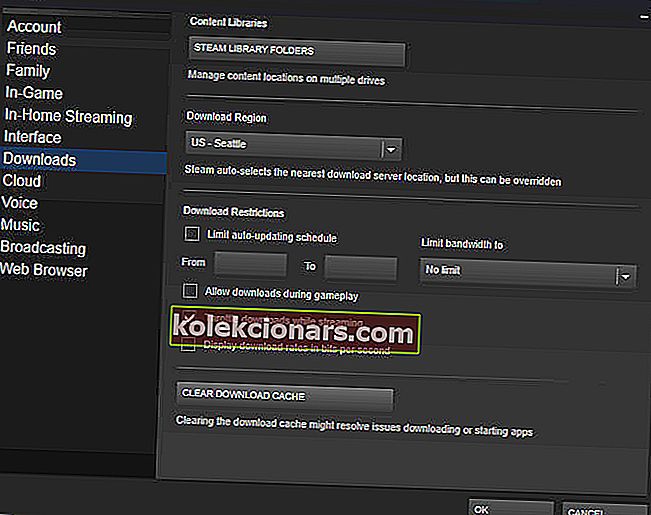
- Paleiskite „Steam“ iš naujo ir patikrinkite, ar vis dar yra „ DotA 2“ žaidimo koordinatoriaus pranešimas.
Štai keli mūsų sprendimai, kurie gali padėti jums ieškoti „DotA 2“ žaidimo koordinatoriaus klaidos . Prašome nedvejodami praneškite mums, ar šis straipsnis jums padėjo, naudodamiesi žemiau esančia komentarų skiltimi.
DUK: Sužinokite daugiau apie „DotA 2“
- Ar „DotA 2“ dažnai atnaujinama?
Taip, „DotA 2“ gauna atnaujinimus maždaug kartą per kelias dienas. Jei norite neatsilikti nuo atnaujinimų skaičiaus, peržiūrėkite šį išsamų vadovą.
- Ar galiu žaisti „DotA 2“ naudodamasis VPN?
Taip, „DotA 2“ galima žaisti naudojant VPN. Tiesą sakant, mes sukūrėme geriausių VPN sąrašą, kurį galite naudoti specialiai „DotA 2“.
- Vienetai keičia DotA 2 poslinkio vietą. Kodėl taip yra?
Jei pastebėsite, kad vienetai deformuojasi skirtingose vietose, galite prarasti paketus. Jei norite sužinoti, kaip pašalinti „DotA 2“ paketo praradimą, peržiūrėkite šį išsamų vadovą.
Redaktoriaus pastaba: Šis įrašas iš pradžių buvo paskelbtas 2019 m. Balandžio mėn. Ir nuo to laiko atnaujintas ir atnaujintas 2020 m. Birželio mėn., Kad būtų šviežesnis, tikslus ir visapusiškas.